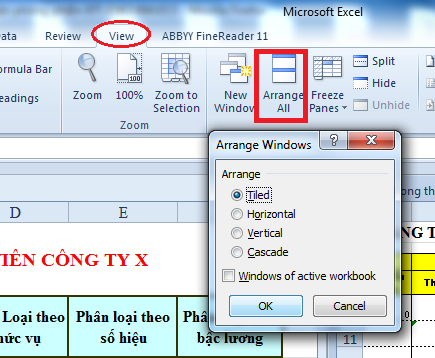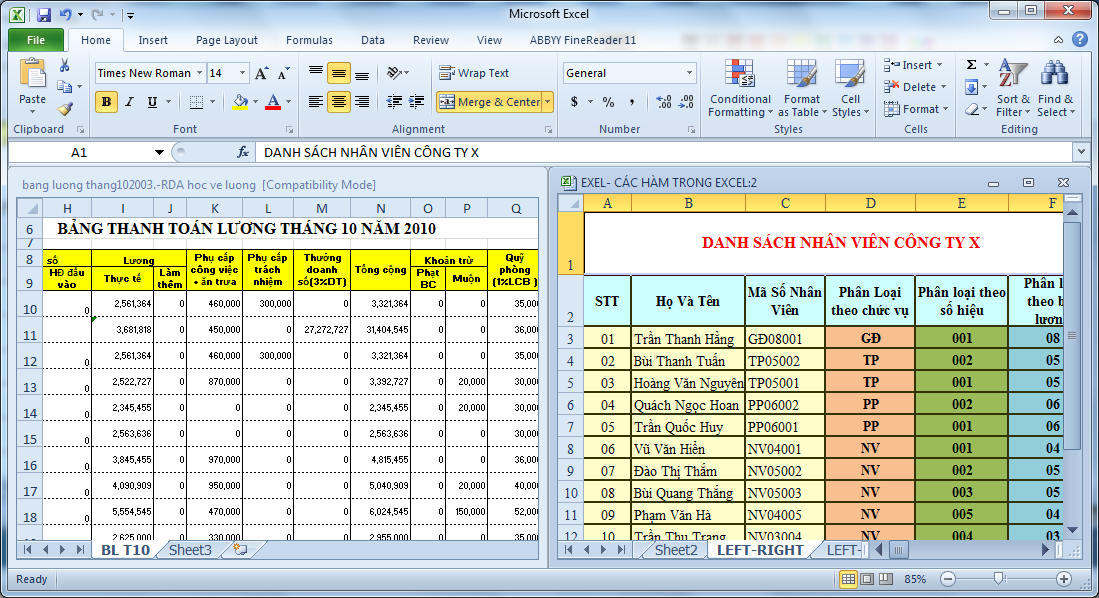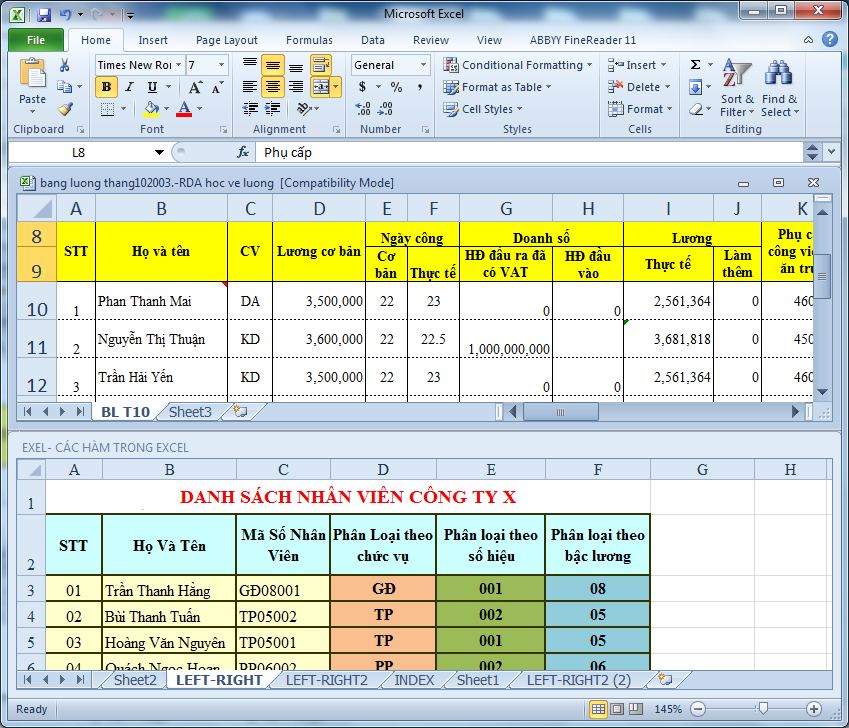Hướng dẫn cách mở nhiều bảng tính khác nhau trong Excel
Trung tâm kế toán Hà Nội sẽ giới thiệu cho các bạn cách mở nhiều bảng tính khác nhau trong cùng một cửa sổ làm việc trên EXCEL 2007, EXCEL 2010
Cách mở nhiều bảng tính khác nhau trong EXCEL 2007 và EXCEL 2010
>>Xem thêm: Cách chuyển kiểu biểu diễn dữ liệu từ dạng cột thành hàng trong EXCEL
Trong Thẻ View –>Chọn Arrange All –> Sau đó có 1 hộp thoại mở ra.
Trong đó có các lựa chọn:
“Vertical”: 2 cửa sổ sẽ được đặt cạnh nhau, một về phía bên trái và một về phái bên phải màn hình
“Tiled”: Trong trường hợp bạn mở 2 bảng tính, “Tiled” sẽ hoạt động giống “Vertical”, đặt 2 bảng tính về 2 bên trái, phải của màn hình như hình dưới đây:
“Horizontal”: 2 cửa sổ bảng tính được đặt theo chiều ngang (một cửa sổ nằm trên, một cửa sổ nằm dưới). Như hình dưới:
“Cascade”: Các cửa sổ bảng tính được xếp theo dạng bậc.
Trung tâm kế toán Hà Nội xin chúc bạn làm tốt
Bạn muốn học thêm một số thủ thuật kế toán Excel, hoặc kinh nghiệm làm việc với kế toán Excel, mời bạn tham khảo khóa học kế toán Excel tại Trung tâm kế toán Hà Nội
Chi tiết khóa học:>> Lớp học kế toán Excel
Trung tâm kế toán Hà Nội
Địa chỉ học kế toán uy tín chất lượng
Công ty dịch vụ kế toán Hà Nội
Chuyên cung cấp các loại dịch vụ kế toán như :
- Dịch vu kế toán thuế
- Dịch vụ báo cáo tài chính
- Dịch vụ kê khai làm báo cáo thuế
- Dịch vụ kế toán thuế trọn gói
- Dịch vụ làm báo cáo tài chính
- Dịch vụ kế toán trọn gói
- Dịch vụ thành lập doanh nghiệp
- Dịch vụ thành lập doanh nghiệp công ty
- Dịch vụ tư vấn thuế nghiệp vụ kế toán
- Khóa học kế toán dành cho giám đốc
- dia chi hoc ke toan
- Địa chỉ học kế toán